10월 초에 수령한 애플워치4 스테인리스(스테인레스) 스틸 44mm 개봉기를 계속 미뤄오다가 오늘 쓰게됐습니다.
개봉기와 함께 약 2주 정도 사용한 사용기 입니다.
스압주의 요망!
애플워치4 (스테인리스 스틸 44mm) 개봉기
9월 19일에 애플워치의 주문과 그에 따른 미국에서의 배송일 등에 대해서 글을 올렸습니다.
배송예정일 보다 4일이나 빠르게 도착했습니다.
항상 그렇듯 넉넉하게 배송일을 잡는 애플입니다.
2018/09/19 - [Mac, iPhone & App/Apple Life] - 애플워치4 판매 개시 및 배송 예정일
배송박스를 개봉해 보겠습니다.
아이폰 6 이상과 iOS12 이상에서 작동된다고 하네요.
뒷면의 포장은 쉽게 뜯을 수 있게 해놨습니다.
뒷면의 종이를 벌리면 다음과 같이 쫙 펼쳐지네요.
포장지에 이렇게까지 신경을 쓸 필요가 있을까 하고 잠깐 생각이 듭니다.
스테인리스 스틸과 알루미늄 모델이 있는데
알루미늄 모델은 가벼운 대신에 디스플레이와 본체가 스크레치에 취약합니다.
GPS 온리 모델의 경우 알루미늄 모델만 있습니다.
나이키 모델의 경우 알루미늄 모델만 있고,
에르메스 모델의 경우 스테인리스 스틸 모델만 있습니다.
프로세서는 전작 애플워치3에 비해서 2배 더 빨라진 64비트 듀얼코어 S4 입니다.
애플 무선 칩은 W2에서 W3로 향상되었습니다.
블루투스는 5.0까지 지원합니다.
비닐과 종이포장을 벗기고, 뚜껑을 여니 이제서야 워치가 보입니다.
자그마한 워치를 장갑(?), 양말(?) 같은 것이 감싸고 있습니다.
조그만 것이 참 귀엽습니다.
마치 세무가죽 같은 느낌입니다.
두께는 10.7mm로 애플워치3보다 0.7mm 얇습니다.
디스플레이 면적은 44mm의 경우 368 x 448 픽셀입니다.
애플워치 42mm의 경우 312 x 390 픽셀입니다.
디지털 크라운은 햅틱 피드백을 제공합니다.
각종 앱의 플립화면에서 유용성이 높고, 볼륨을 조절할 때도 편리합니다.
뒷면입니다.
심박수를 잴 때 가운데 투명한 곳에서 초록광선이 나옵니다.
2세대 광학 심박 센서와 전기 심박 센서가 내장되어 있습니다.
조그만 홀은 마이크입니다.
음성통화 및 시리명령을 할 때 필요합니다.
의외로 시리인식이 잘 됐습니다.
디지털 크라운은 LTE 모델의 경우 기존의 전체 빨간색에서 테두리만 빨간색으로 바뀌었습니다.
한 번 누르면 전체 앱을 불러오고, 두 번 연속 누르면 바로 전에 실행했던 앱을 띄워줍니다.
길게 누르면 시리가 호출됩니다.
그런데 시리는 손목을 들어서 그냥 말하기만 하면됩니다. 이게 더 편합니다.
그러면 손목에 '뚜뚜'하는 진동과 함께 결과를 보여줍니다.
아래 스위치는 한 번만 누르면 최근 실행된 앱을 순서대로 뿌려줍니다.
두 번 연속해서 누르면 애플페이가 실행됩니다.
사실 애플워치4를 산 가장 큰 이유 중에 하나입니다.
지갑에서 카드를 꺼낼 필요도 없고, 휴대폰을 주머니에서 꺼내서 결제할 필요도 없습니다.
그냥 애플워치를 결제창에 갖다 대면 그만입니다.
사용해 보지 않으면 그 편리함을 모릅니다.
길게 누르면 전원을 끄거나, 의료 정보, 긴급 구조요청을 할 수 있는 버튼이 뜹니다.
스피커 부분입니다.
애플워치3보다 더 커진 음량을 제공한다고 합니다.
아이폰없이 통화를 해봤는데 정말 크고 잘 들립니다.
워키토키도 된다고 하는데 주변에 애플워치 가진 사람이 없어서 사용은 못 해봤습니다.
충전케이블과 어댑터입니다.
파워 어댑터는 아이폰 것과 같습니다.
밴드입니다.
밴드는 S/M과 M/L의 두 가지 사이즈로 제공됩니다.
간단한 사용법입니다. 그림만 봐도 1초면 금방 알 수 있습니다.
설명서입니다.
군더더기 없이 딱 필요한 부분만 적어놨습니다.
이제 아이폰과의 연동 과정을 보겠습니다.
그냥 화면보고 따라하면 끝이기 때문에 그리 어려울 것은 없습니다만 시간이 좀 걸립니다.
특히 소프트웨어 업데이트를 할 때 시간이 소요가 되더군요.
애플워치를 연동 하기전 워치 앱을 깔아야 합니다.
애플워치를 켜면 다음과 같은 화면이 나옵니다.
약관에 동의합니다.
현재 아이폰이 로그인된 애플계정과 연동하고 있습니다.
애플아이디와 연동되고 있는 동안 애플워치 화면은 다음과 같이 뜨네요.
Designed By Apple in California ... 엄청 강조합니다.
운동 경로 추적하겠다고 하는데 활성화 해줘야 합니다.
애플워치의 장점이 운동과 건강기능 체크니까요.
애플워치에게 있어서 시리는 정말 중요하니까 승인!
개인정보를 공유하는 것은 아무리 권해도 싫습니다.
애플에서 워치분석을 제안한 것에 소심하게 '공유 안 함'으로 거부의사를 밝혀봅니다.
아이폰 공유는 필수니 승인.
애플워치가 손목에서 풀어진다는 것은 나의 통제권을 벗어난다는 것이므로
암호를 생성해야 합니다.
아직 애플워치에 지문인식이나 페이스아이디가 없으므로
클래식하게 비밀번호로 합니다.
그러면 아래와 같이 애플워치4에서도
새로운 암호를 입력하라고 뜹니다.
활동 앱은 걷기, 달리기, 일어서기 등 기본적인 활동을 체크하는 앱입니다.
특히 사무실에서 근무하시는 분들에게 도움이 될 것이라고 생각됩니다.
사용해보니 아주 사람을 달달 볶습니다.
오래 앉아있으면 1분 동안 일어서 있으라고 하고,
어제는 활동량이 이래이래서 부족한 것 같으니 오늘은
많이 움직여보자... 뭐 이렇게 계속 코치를 해 줍니다.
평소에는 몰랐는데 저 같은 경우 궁둥이가 참 무겁다는 것을 알았습니다.
나이와 성별, 신장, 체중 등을 입력하면, 그에 따른 활동을 설정해 줍니다.
움직이기 목표는 본인이 설정할 수 있습니다.
심장 건강도 체크해 줍니다.
정확도가 꽤 높다고 합니다.
애플페이는 진리입니다.
긴급 구조 요청 기능도 있습니다.
긴급 구조 요청과 낙상 감지는 아이폰에서 다음과 같이 설정할 수 있습니다.
셀룰러 설정 부분입니다.
아무래도 GPS 온리 모델보다는 편리합니다.
이제는 가까운 곳에 물건을 사러 잠깐 나가거나 할 때,
아이폰을 가져가지 않게 되었습니다.
셀룰러 설정하기를 누르니 제가 사용하고 있는 T-Mobile로 넘어갑니다.
티모빌인 경우 처음 3개월은 무료입니다.
그 다음 부터는 현재 요금제에 추가로 월 $10씩 추가됩니다.
본인 확인을 위해 소셜넘버를 물어봅니다.
소셜넘버를 입력하면 모든 것이 끝입니다. 바로 사용할 수 있습니다.
뭐가 필요한지 모르니 모두 설치합니다.
이렇게 하면 아이폰 앱 중에서 애플워치를 지원하는 앱들이 모두 설치됩니다.
필요없는 것들은 나중에 지우면 됩니다.
애플워치4에서는 다음과 같이 안내가 뜹니다.
다 끝났습니다.
이제는 워치페이스를 내 맘대로 설정하여 쓰면 됩니다.
에르메스 페이스나 나이키 페이스는 해당 모델을 구매한 워치에만 나오지만
탈옥없이 에르메스나 나이키 페이스를 구현할 수도 있습니다.
충전 중일 때는 다음과 같이 화면에 표시됩니다.
계속 일어서라고 손목에서 딸깍하는 소리와 진동으로 알려줍니다.
최초 설치 후의 디스크, CPU, 메모리 상태입니다.
애플워치의 화면을 꾹 누르고 있으면
그 화면의 페이스를 애플워치 상에서 수정할 수 있습니다.
물론 아이폰에서 수정하는 것이 훨씬 쉽습니다.
초록색부분을 디지털크라운을 돌려가며 선택할 수 있습니다.
선택이 끝나면 디지털크라운을 한 번 눌러줍니다.
제가 가장 좋아하는 것은 맥북의 잠금해제입니다.
정~말 편리합니다.
다른 곳에 있다가 맥북으로 돌아오면 애플워치에서 달그락거리면서 화면이 해제됩니다.
설정은 맥북에서도 다음과 같이 해줘야 합니다.
애플워치4 개인 총평
전체적으로 아이폰을 들여다보는 시간이 획기적으로 줄었습니다.
시간은 몇시인지, 메일이나 메시지가 온 것은 없는지 같은 것들을 확인할 필요가 없어졌기 때문이죠.
또한 건강에 90% 이상 포커스를 두고 나온 스마트워치라는 생각이 듭니다.
그만큼 활동 및 피트니스에 최적화되어 있습니다.
심박수, 심전도 체크 기능
심전도는 부정맥을 체크할 수도 있다고 하는데,
안타깝게도 현재 심전도 체크(ECG)는 할 수가 없습니다.
심전도 체크 앱이 올해 말에나 나온다고 합니다.
한국에서는 관련 법 때문에 안된다는 것 같던데, 여기서 가능해지면 다시 리뷰 해 보겠습니다.
심박수 체크는 뒷면의 Optical Heart Sensor로 작동되며, 작동 시 초록색 LED가 켜집니다.
일단, 지속적으로 움직일 것을 알려주고, 심장박동을 쉽게 체크할 수 있어서 좋습니다.
활동
건강 및 피트니스 기능은 동기 부여가 충분하도록 설계가 된 것 같습니다.
지속적으로 심호흡과 일어서기를 강요(?)하기도 하고,
매일 아침 전날의 활동량을 리포트해서 보여줍니다.
활동량을 정량화해서 볼 수 있기때문에 예전보다는 억지로라도 자주 움직이게 합니다.
배터리
배터리는 하루는 충분히 가고도 남습니다.
하루종일 시계만 보고 사는 것도 아니고, 처음에 호기심에 많이 사용했음에도 저녁에 60%이상이 남아있었습니다.
당연히 운동을 좋아하시고, 그것을 업으로 하시는 분이라면 더 소모가 많겠죠.
디스플레이
화면은 확실히 체감적으로 애플워치3보다는 커졌습니다.
매장에서 애플워치3 화면크기를 보고 너무 작다고 느꼈는데 이것은 딱 적당한 크기가 아닐까 생각이 듭니다.
그런데, 화면의 베젤이 줄어들면서 터치가 오작동 하는 경우가 있더군요.
예컨대 디지털크라운을 조작하려고 했는데 그 위의 화면이 살짝 건드려진 경우 그 곳에 설정된 앱이 실행된 적이 종종 있습니다.
또는, 팔짱을 끼면 화면이 켜지면서 화면의 바깥 부분이 팔과 닿으면서 앱이 실행되기도 하고요.
이건 딱히 해결 방법은 없을 것 같네요.
어플리케이션
아이폰에서 주로 사용하는 앱은 일정관리 앱인 Fantastical 과 작업관리 앱인 Things를 주로 쓰는데,
애플워치4에서 바로 확인할 수 있어서 너무 편리합니다.
또한 카톡도 바로 확인하고 답장을 할 수 있습니다.
간단한 답을 할 수도 있고, 음성인식으로 메시지를 보낼 수도 있습니다.
그런데, 카톡의 경우 애플워치4로 받고 간단한 메시로 답을 하는 경우,
상대방이 내가 읽지 않음으로 표기(1 표시) 됐는데도 답장을 보내왔다고 하더군요. 수정이 필요해 보입니다.
또한 인포그래프에 포함시킬 수 있는 앱도 한정되어 있습니다.
워키토키 앱은 정말 사용해보고 싶은데 주변에 애플워치 가지고 있는 사람이 없네요.
편리할 것 같습니다.
시리 (Siri)
시계를 들어서 화면이 켜지면 그냥 원하는 명령어만 말하면('시리야' 또는 'Hey Siri' 없이) 됩니다.
또는, 디지털 크라운 버튼을 꾹 누르고 있으면 시리 명령어 입력 대기 상태가 됩니다.
'카톡', '카카오톡' 다 잘 됩니다.
이유는 모르겠으나 애플워치 시리의 음성인식률이 아이폰 시리의 음성인식률보다 훨씬 오류가 적습니다.
애플페이
시계 안에 애플페이가 있으니 주머니에서 신용카드나, 휴대폰을 꺼낼 필요가 없습니다.
특히, 미국은 애플페이 결제 되는 곳이 많아서 편리합니다.
워치페이스
워치페이스는 맘 먹기에 따라 아주 많은 기능을 넣을 수도 있습니다.
그런데 애플워치의 모든 앱을 넣을 수 있는 것은 아닙니다.
워치페이스는 아직까지도 사용자가 만든 것으로 커스터마이즈 할 수 없습니다.
인포그래프가 많은 복잡한 화면을 제공해 주기는 하지만 모든 사용자의 요구를 수용할 수는 없습니다.
그러나 독립실행형 앱 형식으로 꼼수를 부린다면 에르메스 화면도 넣을 수 있기는 합니다.
디지털 크라운과 햅틱, 사이드 버튼
각종 플립화면에서의 햅틱 피드백은 정말 잘 만든 기능이라고 봅니다.
디지털 크라운을 움직일 때마다 손 끝에서 미세한 진동이 있습니다. 손목에는 거의 느껴지지 않습니다.
따라라락 하는 느낌이 마치 금고문의 다이얼 같다고나 할까요. 정말 예술입니다.
화면이 큰 것은 간격이 크게, 화면이 작은 정보는 간격이 작게 느껴집니다.
한 번 누르면 앱 아이콘들이 몽글몽글하게 모두 디스플레이 됩니다.
두 번 연속 누르면 가장 최근 실행되었던 앱이 실행됩니다.
꾹 누르고 있으면 앞서 말씀드린대로 시리명령어 입력 대기 상태가 됩니다.
사이드 버튼은 한 번 누르면 이제까지 실행했던 앱들의 리스트가 뜨고
디지털 크라운이나 화면을 스크롤해서 앱을 선택하여 실행할 수 있습니다.
사이드 버튼을 두 번 연속으로 누르면 애플페이를 결제할 수 있습니다.
사이드 버튼을 꾹 누르면 전원을 끄거나 의료정보 확인, 긴급 구조요청 버튼이 나옵니다.
전원을 켤 때는 사이드 버튼을 꾹 누르면 됩니다.
통신사 등록
통신사 등록은 1 분도 안 걸릴만큼 문제없이 개통되었습니다.
티모빌 고객센터에 따로 연락을 할 필요도 없었고, 그냥 설정하자마자 개통이 되더군요.
전화
아이폰없이 전화가 가능합니다. 아주 편리합니다.
주변에 혼자있다면 스피커로 자유스럽게 다른 일을 하면서 통화할 수 있습니다.
물론 다른 사람이 있는 경우라면 에어팟의 도움을 받아야 합니다.
밴드
기존의 밴드를 계속 사용할 수 있습니다.
따라서 기존의 풍부한 애플워치밴드를 사용하실 수 있습니다.
참조
2018/09/19 - [Mac, iPhone & App/Apple Life] - 애플워치4 판매 개시 및 배송 예정일
'Mac, iPhone & App > Apple Life' 카테고리의 다른 글
| 애플카드 개봉기 (Apple Card) (0) | 2019.08.18 |
|---|---|
| 애플워치4 심전도(ECG) 기능 활성화 업데이트 (0) | 2018.12.07 |
| 애플워치4 할인 - Amazon (0) | 2018.12.02 |
| 아마존 알렉사에서 애플 뮤직 듣기 (0) | 2018.12.01 |
| 애플워치4 판매 개시 및 배송 예정일 (0) | 2018.09.20 |
| [33%~44% 할인] BeatsX Wireless In-Ear Headphones (0) | 2017.11.15 |
| 애플 풀사이즈 무선 매직키보드 개봉기 (0) | 2017.07.31 |
| [50% 할인] Beats Solo3 Wireless On-Ear Headphone (0) | 2017.04.18 |
| 애플 에어팟 (AirPods) 판매 개시 (0) | 2016.12.14 |
| Greatdy System Audio Device 제거 (0) | 2016.11.27 |









































































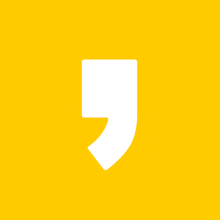




최근댓글